Apowersoft HEIC Converter Bewertungen: Anleitung und Verwendung
Das High-Efficiency Image Format (HEIC) hat sich für iPhone-Benutzer zu einem entscheidenden Vorteil entwickelt: kleinere Dateigrößen bei gleichzeitig beeindruckender Bildqualität. Die Sache hat jedoch einen Haken: HEIC-Dateien sind noch nicht durchgängig mit älterer Software und Plattformen kompatibel.
In diesem Artikel befassen wir uns mit dem Apowersoft HEIC Converter, einem beliebten Webdienst für die HEIC-Konvertierung. Wir werden seine Merkmale und Funktionen erkunden, aber auch seine Grenzen kennenlernen. Außerdem stellen wir die beste Alternative vor, die eine breitere Palette von Funktionen und Vorteilen für eine nahtlose HEIC-Umstellung bietet.
Abschnitt 1: Verständnis des Apowersoft HEIC Converter
Der Apowersoft HEIC Converter zeichnet sich als wertvolles, webbasiertes Tool aus, das für die nahtlose Umwandlung von HEIC-Bildern - ein Format, das häufig mit iPhones in Verbindung gebracht wird - in das universell kompatible JPEG-Format entwickelt wurde. Es zeichnet sich durch eine benutzerfreundliche Oberfläche und den Verzicht auf Softwareinstallationen aus.
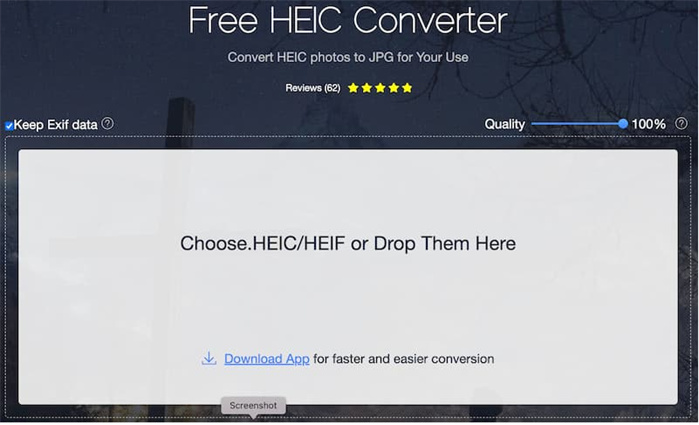
Pros von Apowersoft HEIC Konverter:
- Frei und benutzerfreundlich:
- Schnell und effizient:
- Erhaltung der EXIF-Daten:
- Privatsphärenorientierter Ansatz:
Der Konverter erfordert weder eine Registrierung noch einen Software-Download, so dass er für die Nutzer ohne zusätzlichen Aufwand zugänglich ist.
Es zeichnet sich durch schnelle Konvertierungszeiten aus, die einen zügigen Übergang von HEIC zu JPEG ohne unnötige Verzögerungen gewährleisten.
Apowersoft HEIC Converter ist so ausgestattet, dass wichtige Bild-Metadaten erhalten bleiben, so dass wertvolle Informationen während des Konvertierungsprozesses intakt bleiben.
Ein lobenswertes Merkmal ist die automatische Löschung hochgeladener HEIC-Dateien nach der Konvertierung, was ein Bekenntnis zum Schutz der Privatsphäre der Nutzer darstellt.
Nachteile von Apowersoft HEIC Converter:
- Beschränktes Konvertierungsformat:
- Batch-Umwandlungsgrenze:
- Voraussetzung für den Download:
- Beschränkte Plattformunterstützung:
Das Tool konvertiert ausschließlich HEIC in JPEG und lässt gängige Formate wie PNG aus der Palette der unterstützten Ausgabeoptionen aus.
Nutzer können nur bis zu 30 Bilder pro Sitzung konvertieren, was für Nutzer mit umfangreichen Bildsammlungen eine Einschränkung darstellen kann.
Die umgewandelten Bilder müssen einzeln heruntergeladen werden, was für Nutzer, die mit vielen Dateien arbeiten, zeitaufwändig sein kann.
Das Fehlen einer Desktop-Anwendung und die mangelnde Kompatibilität mit Mac-Geräten könnte für einige Nutzer ein Nachteil sein.
Abschnitt 2: Wie benutzt man den Apowersoft HEIC Converter?
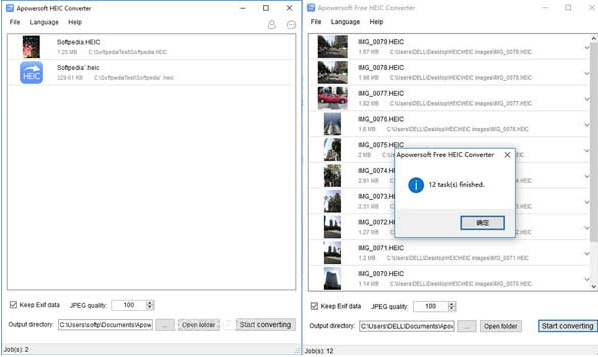
Option 1: Umwandlung von HEIC in JPG
- 1.Besuchen Sie die Apowersoft HEIC Converter Website.
- 2.Ziehen Sie HEIC-Dateien in die Konvertierungsbox und legen Sie sie dort ab.
- 3.Der Umwandlungsprozess startet automatisch.
- 4.Klicken Sie nach der Fertigstellung auf "Download", um die konvertierten JPEG-Bilder einzeln zu speichern.
Option 2: HEIC mit Apowersoft öffnen und als JPG speichern
- 1.Klicken Sie auf "Öffnen", um HEIC-Dateien auszuwählen.
- 2.Klicken Sie im Vorschaufenster auf "Speichern unter".
- 3.Wählen Sie JPEG als Ausgabeformat.
- 4.Wählen Sie den gewünschten Ort und klicken Sie auf "Speichern".
Abschnitt 3: Beste Alternative: HitPaw Video Converter für HEIC-Konvertierung verwenden
Während Apowersoft HEIC Converter seinen Zweck erfüllt, können Benutzer, die eine umfassendere Lösung suchen, HitPaw Video Converter als überlegene Alternative empfinden.
Diese robuste Software geht über die einfache HEIC-Konvertierung hinaus und bietet eine Reihe von Funktionen:- Mehrere Konvertierungsformate.
- Batch-Konvertierungsfunktion.
- Erweiterte Bearbeitungsoptionen.
- Benutzerfreundliche Oberfläche.
- Zusätzliche Funktionen wie Videokonvertierung, Online-Video-Download und GIF-Erstellung, die die allgemeine Vielseitigkeit verbessern.
- 1. Laden Sie den HitPaw Video Converter herunter und installieren Sie ihn auf Ihrem Gerät.
- 2. Starten Sie die Software und klicken Sie auf den Reiter "Bild Converter".
- 3. Wählen Sie die HEIC-Bilder aus, die Sie konvertieren möchten.
- 4. Wählen Sie das gewünschte Ausgabeformat (z. B. JPEG, PNG) aus dem Menü "Ausgabeformat".
- 5. Klicken Sie auf "Konvertieren", um den Vorgang zu starten.
- 6. Wählen Sie den Speicherort für die konvertierten Bilder aus und klicken Sie auf "OK"



Schlussfolgerung
Der Apowersoft HEIC Converter erfüllt zweifellos seinen Zweck, indem er eine unkomplizierte Lösung für Benutzer bietet, die HEIC-Bilder in das weit verbreitete kompatible JPEG-Format konvertieren möchten. Seine Einfachheit, kombiniert mit einer benutzerfreundlichen Oberfläche und dem Fehlen von Registrierungs- oder Software-Download-Anforderungen, macht es zu einer zugänglichen Wahl.
Wie bei jedem Tool gibt es jedoch seine eigenen Einschränkungen, die möglicherweise nicht den unterschiedlichen Bedürfnissen aller Benutzer gerecht werden.
Das herausragende Merkmal von HitPaw Video Converter ist seine Fähigkeit, die Stapelverarbeitung effizient zu handhaben.
Darüber hinaus bietet HitPaw Video Converter erweiterte Bearbeitungswerkzeuge, mit denen Benutzer die Größe ändern, komprimieren, zuschneiden und verschiedene Bildparameter anpassen können. Diese Option macht es zu einer All-in-One-Lösung für Benutzer, die verschiedene Multimedia-Dateien nahtlos verwalten und bearbeiten möchten.











Startseite > Photo Tips > Apowersoft HEIC Converter Bewertungen: Anleitung und Verwendung
Wählen Sie die Produktbewertung:
Joshua Hill
Chefredakteur
Ich bin seit über fünf Jahren als Freiberufler tätig. Es ist immer beeindruckend Wenn ich Neues entdecke Dinge und die neuesten Erkenntnisse, das beeindruckt mich immer wieder. Ich denke, das Leben ist grenzenlos.
Alle Artikel anzeigenSchreiben Sie einen Kommentar
Eine Bewertung für HitPaw-Artikel schreiben